Fjern Windows Defender Action Needed eller Anbefalt varsel
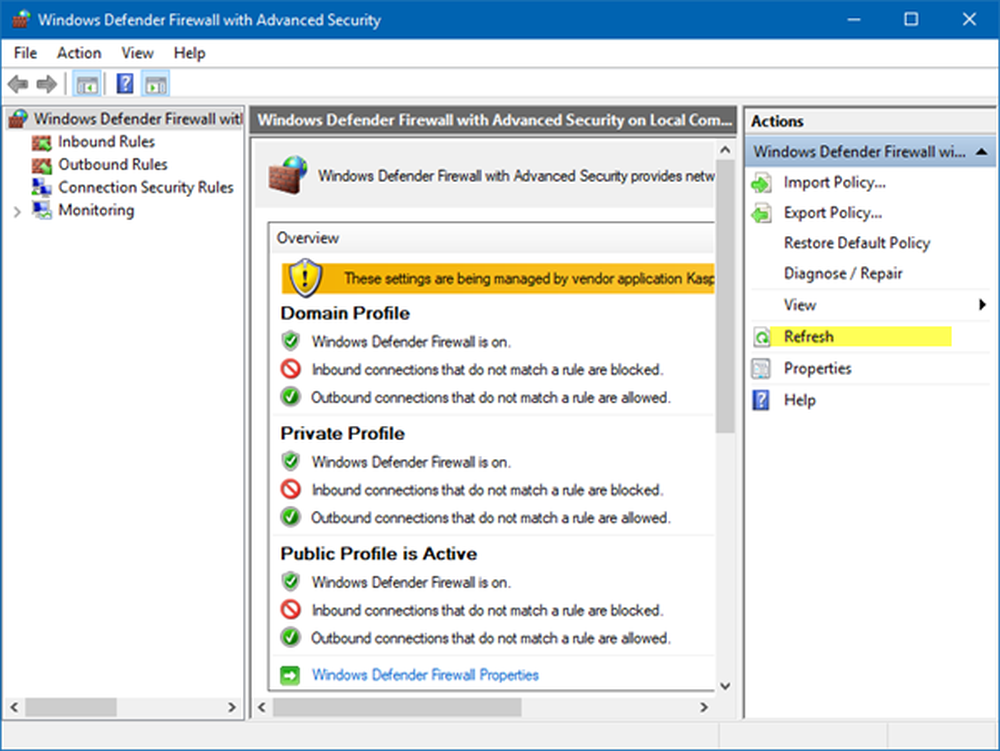
Hvis du er en Windows 10-bruker, er jeg sikker på at du må ha opplevd dette en gang. Hvis du ser varslingsområdet, har du kanskje sett Windows Defender ikonet viser et utropstegn i en gul trekant med et overlegg som sier Handlinger anbefalt ELLER en rød skjold med x mark, med Handlinger som trengs svever tekst skrevet.
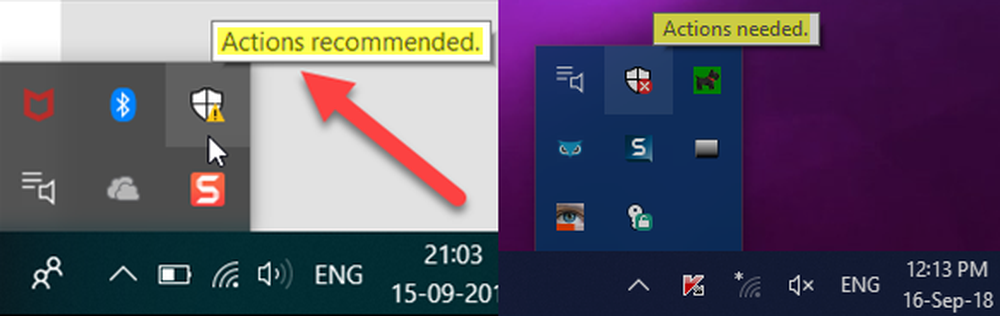
Dette er greit hvis det er noe du trenger å gjøre. Men hva hvis du åpner Windows Defender Security Center, finner du at alt er grønt og Ingen handling er nødvendig hvor som helst.
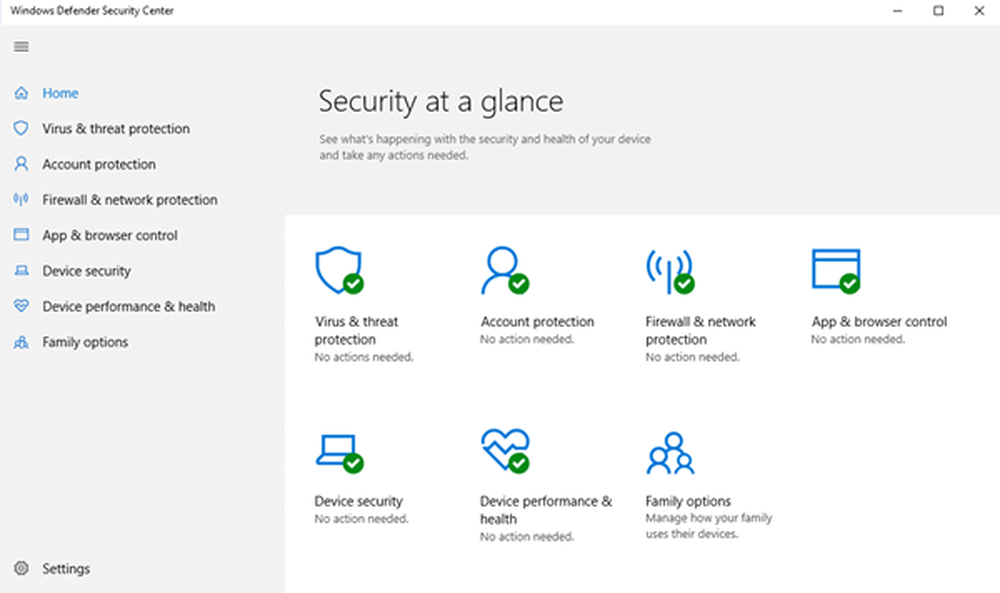
Selv om det ikke finnes noen spesifikk løsning for dette problemet, er det noen få ting du kan prøve å gjøre ikonvisningen normalt uten ikonoverlegg.
Windows Defender Action Needed eller Anbefalt varsel
Hvis du ser Windows Defender Handling nødvendig melding med et rødt skjold, eller Handling anbefales ikon med et utropstegn i en gul trekant, som ikke vil gå bort; selv når alt er bra, kanskje noen av disse forslagene hjelper deg.
1] Start File Explorer og se om det sletter ikonet.
2] Åpne Windows Defender Security Center, og klikk deretter på Oppdatering av virus og trusselbeskyttelse og klikk på Se etter oppdateringer knapp.
3] Åpne Windows Defender Security Center og kjør en hurtigskanning
4] Åpne Windows Defender Security Center og kontroller om brannmuren er På.
5] I oversikten, i tilfelle under Ingen handlinger nødvendig, du ser en Avskjedige melding, klikk på den for å få det til å forsvinne.
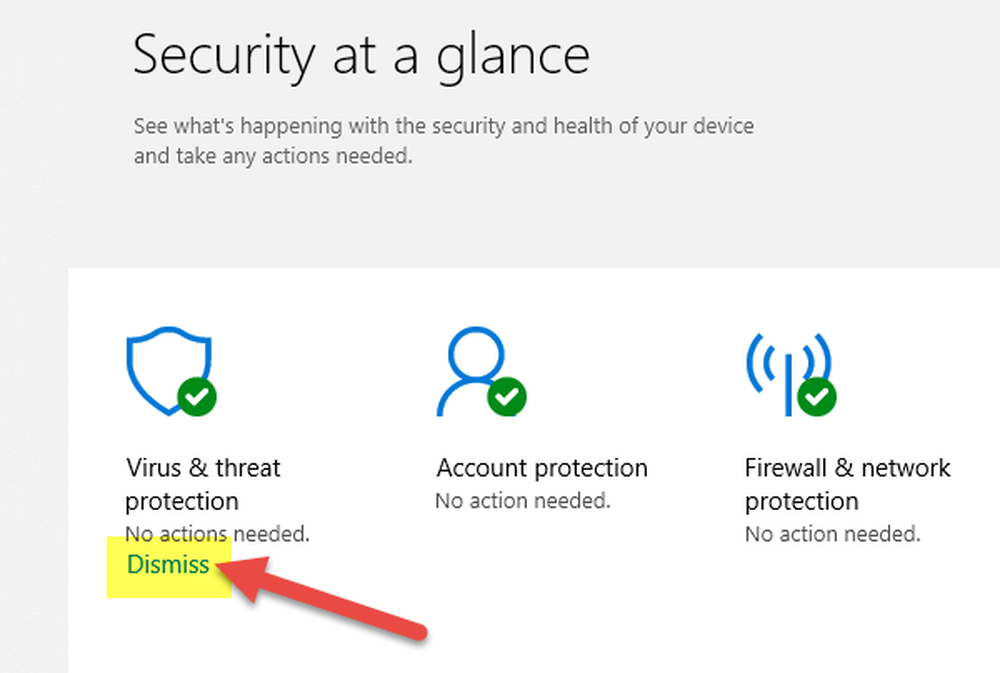
Hjelper dette?
6] Åpne innstillinger> System og klikk på Varsler og handlinger. Under Vis varsler for disse appene, Slå av og deretter På innstillingen for Windows Defender.
7] Sjekk om du trenger å blokkere filer i nettverket ditt, eller kanskje fjerne filen fra den blokkerte listen.
8] Sjekk om du trenger å karantene filer eller kanskje fjerne karantene i filer.
9] Se aktivitetsdetaljer i Windows Action Center. Er det noe du trenger å gjøre?
10] Åpne Oppgavebehandling, høyreklikk på Windows Defender-varsler ikonet og velg Sluttoppgave.
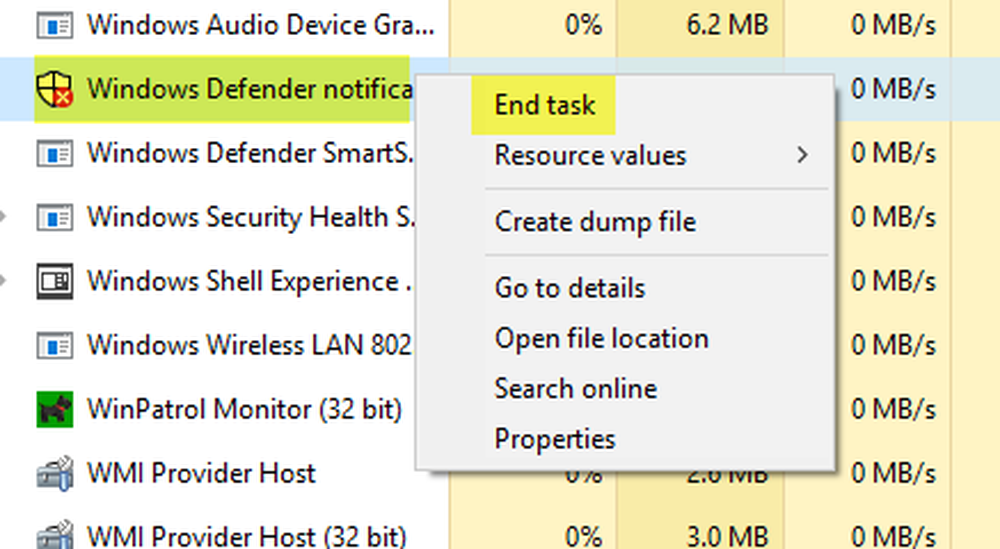
11] Fjern hurtigmagasinbufferen. I dette tilfellet kan du utføre en registret justering eller bruk freeware for å slette eller fjerne tidligere ikoner i magasinmeldingsområdet. For å gjøre dette, åpne regedit og naviger til følgende registernøkkel:
HKEY_CURRENT_USER \ Software \ Classes \ Lokale innstillinger \ Programvare \ Microsoft \ Windows \ CurrentVersion \ TrayNotify
Slett "Ikonstrømmer" og "Tidligere ikoner Stream" -verdier.
Alternativt kan du også bruke freeware CCleaner til å gjøre jobben enkelt.

Start om explorer.exe-prosessen eller Windows-datamaskinen din.
12] Hvis du har aktivert Ransomware Protection i Windows Defender, må du være koblet til OneDrive. Så vær så snill og se om det hjelper deg. Eller du kan slå av Ransomware Protection.
Under Ransomware Protection-overskriften kontroller du om du ser en '!' merke. Hvis det er synlig, kan du merke en melding som leser "Sett opp OneDrive for filgjenopprettingsalternativ i tilfelle et ransomware-angrep”.
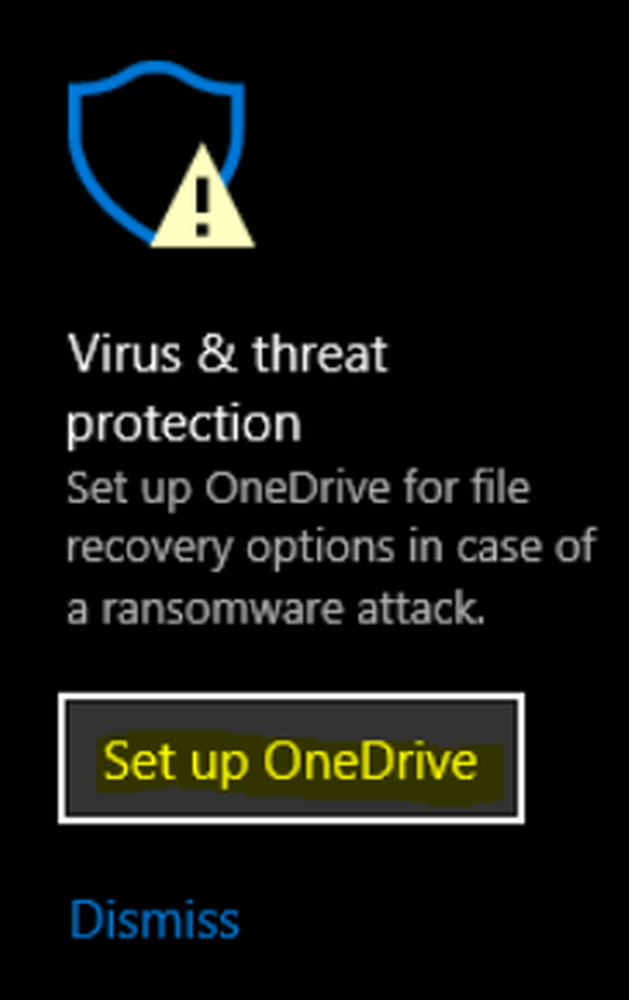
Du kan enten sette opp Ransomware Protection ved hjelp av OneDrive eller bare avvise dette OneDrive-forslaget, og du bør se at problemet er borte og ikke lenger vises i Windows 10.
13] Bruk Start-søk, åpne Windows Defender-brannmur med avansert sikkerhet.

På høyre side klikker du på Oppdater og ser om det fungerer.
14] Åpne Windows Defender Security Center. Under Kontobeskyttelse overskriften, logg inn med Microsoft-konto, skriv inn detaljene og avslutt.
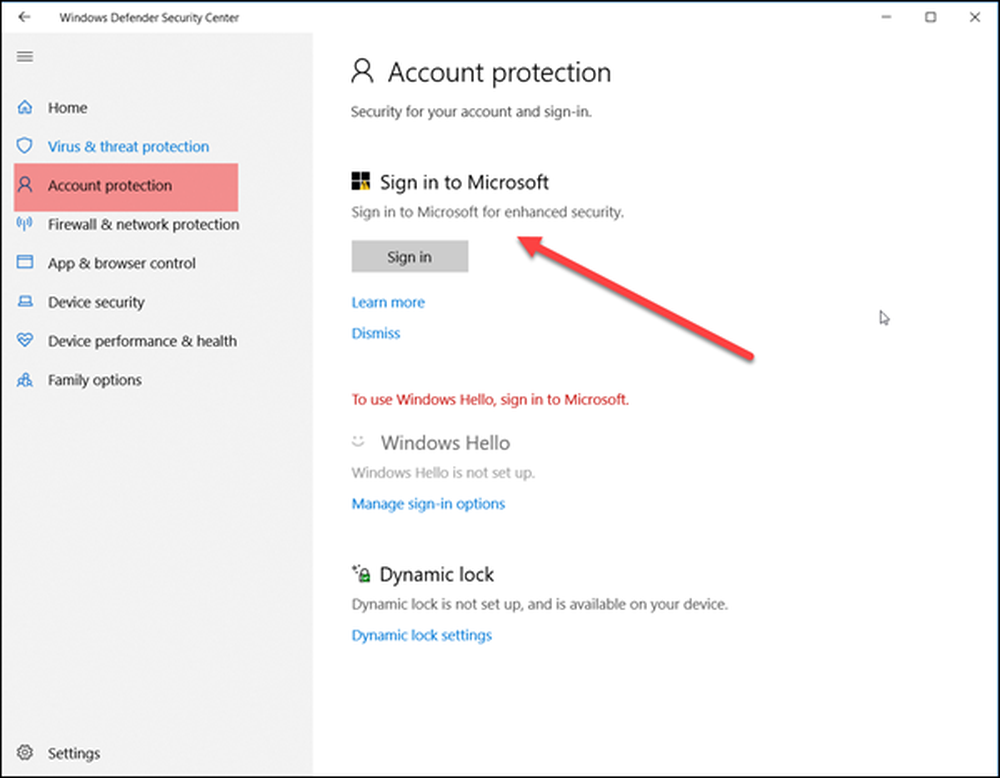
Se om dette løser problemet ditt.
15] Hvis ingenting hjelper, kan du vurdere muligheten til å deaktivere ikonet for Windows Defender Security Center i Windows 10 oppgavelinje.
Gi oss beskjed hvis noe her hjalp deg, eller hvis du har andre forslag å tilby.
Beslektet lese: Deaktiver Windows Defender-sammendragsvarsler.


